相信已经有很多朋友成功升级安装了win10系统,大家在使用win10系统的时候每次删除一个文件都会弹出一个确认框确认一下,有时这样会显得很麻烦,那么win10怎么设置删除文件而不弹出提示框呢,下面小编就给大家介绍win10设置直接删除文件而不弹出提示框方法。
1、首先,选中一个文件,按下Delete键,或右键鼠标选择“删除”。


2、这时会弹出一个删除确认对话框,是不是很麻烦?

3、然后,你只要按下面的步骤做,就能很轻松的删除文件了。右键点击“回收站“,在弹出的快捷菜单中选择”属性“。
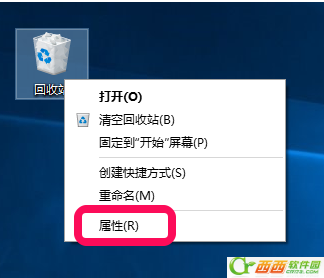
4、接着,在“回收站 属性“窗体中,勾选最下面的”显示删除确认对话框“。最后确定一下即可。

5、最后,再试一遍。你会发现按下Delete键或右键鼠标选择删除时,文件被直接删除了。


这样你就可以设置直接删除文件而不弹出提示框了,希望对大家有用,更多win10相关内容可以持续关注西西软件园。



 下载
下载 
 下载
下载  下载
下载 
 下载
下载 
 下载
下载  下载
下载  喜欢
喜欢  顶
顶 难过
难过 囧
囧 围观
围观 无聊
无聊





